Consejos prácticos
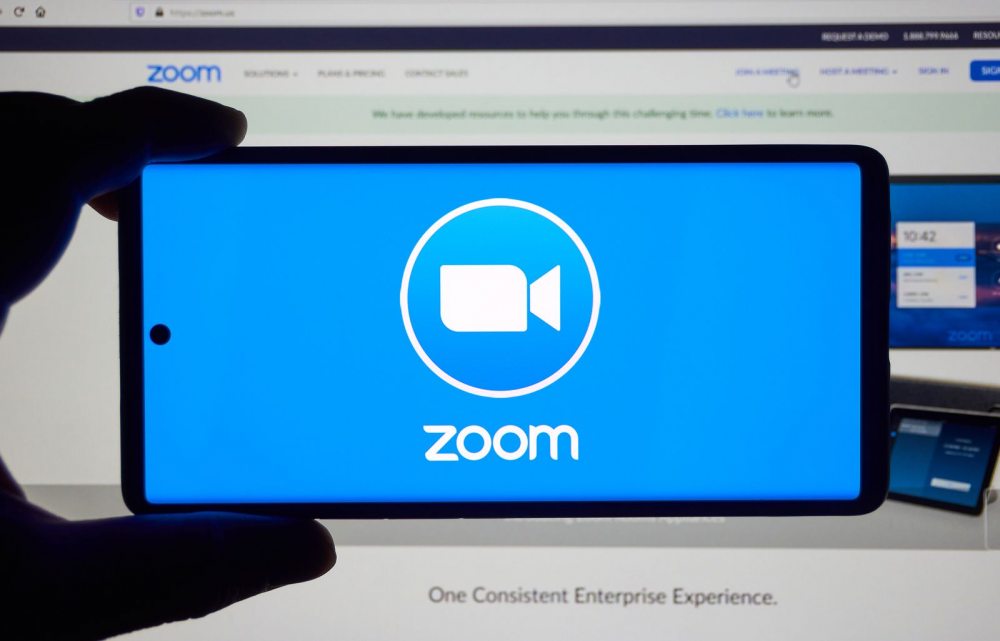
Zoom es una de las aplicaciones más utilizadas para reuniones a distancia en entornos laborales y educativos. Revisemos las soluciones a los problemas más comunes en Zoom.
No puedo entrar a una reunión o no puedo crear una nueva
Tenemos dos causas habituales que no permiten crear una nueva sala o entrar a una reunión en curso. La primera de ellas es que los servidores de Zoom estén caídos. Para comprobar el estado del servicio, puedes acceder a la página oficial, https://status.zoom.us/, en ella se muestra información detallada sobre el estado de las videoconferencias, el acceso mediante teléfono y el chat.
Si no es problema de los servidores de Zoom revisa tu conexión a Internet.
No aparezco en pantalla al usar un fondo virtual
Se necesita de una pantalla de fondo verde si es que tu computadora no cuenta con la suficiente capacidad. Al usar esta opción la aplicación se encarga de detectar los rostros de los participantes, aplicar un recorte y sustituir el fondo real por el virtual.
No te alejes de la pantalla. Si dejas de estar en primer plano, Zoom considerará que eres parte del fondo y te tapará con la imagen seleccionada.
Mi video aparece en negro
Si tu vídeo aparece en negro y los demás participantes no logran verte, prueba las siguientes opciones:
- Comprueba que has activado el vídeo. Puedes hacerlo usando los controles inferiores y haciendo clic en Iniciar vídeo.
- Verifica que has seleccionado el dispositivo de captura adecuado. Debes hacer clic en la flecha que verás junto al icono de la cámara y escoger una webcam que se encuentre correctamente instalada y conectada al equipo, tu computadora pude tener más de una cámara conectada, debes seleccionar una para la transmisión.
- Asegúrate que nada cubre el lnte de tu cámara.
Cómo evito que desconocidos ingresen a mis reuniones por Zoom
Muchos usuarios han reportado que durante una reunión de trabajo o de estudios por Zoom ha aparecido algún usuario ajeno al grupo. Zoom permite habilitar una sala de espera y controlar el acceso de los usuarios a la reunión. De esa forma puedes controlar qué persona ingresa a la reunión.
Para activar la sala de espera sigue los siguientes pasos:
Primero localiza la opción Seguridad y haz clic sobre ella, luego marca la opción Habilitar la sala de espera. A continuación podrás ver la lista de participantes para admitir o rechazar a los usuarios que tratan de acceder a tu reunión. Puedes habilitar la sala de espera por defecto para todas tus reuniones desde el panel de configuración de tu cuenta de Zoom.
